• Abgelegt bei: Foto/Video/Audio Lösung • Bewährte Lösungen
Eine PSD-Datei ist mehr als nur die Speicherung einer Bilddatei. Sie können damit mehrere Ebenen von Bildern, Objekten, Text und mehr unterstützen und bearbeiten. Der Artikel konzentriert sich auf alle wesentlichen Aspekte einer PSD-Datei von Grund auf. Es zeigt die Grundlagen der PSD-Datei, wie man PSD-Dateien mit & ohne Adobe Photoshop Anwendung öffnen. Es wird auch gezeigt, wie Sie Ihre PSD-Dateien und Fotos wiederherstellen und schützen können, mit einigen hilfreichen Tipps.
Wondershare Recoverit Foto-Wiederherstellung
Teil 1: Was ist eine PSD-Datei?
Um zu verstehen, wie PSD-Dateien in der Anwendung Adobe Photoshop verwendet werden können, müssen Sie die Grundlagen von PSD-Dateien verstehen. Wenn Sie also denken: "Was ist eine PSD-Datei und wie öffne ich sie?", lesen Sie weiter, um es im Detail zu erfahren.
Übersicht der PSD-Datei
Wie bereits kurz erwähnt, ist PSD ein Standardformat zum Speichern der Daten in der Anwendung Adobe Photoshop. Es ist das einzige akzeptierte Bilddateiformat, das mit verschiedenen anderen Bildmodi kompatibel ist. Bitmap, Graustufen, RGB, Duotone sind einige der Beispiele.
Eine der besten Eigenschaften von PSD-Dateien ist, dass Sie damit auf verschiedenen Ebenen eines Bildes arbeiten können. Aber wenn Sie mit der Bearbeitung und dem Arbeiten auf verschiedenen Ebenen eines Bildes fertig sind, müssen Sie die Ebene reduzieren. Das bedeutet, dass die PSD-Datei in andere Formate wie GIF, JPG und andere umgewandelt wird. Außerdem können diese Formate eines Bildes im Gegensatz zu PSD-Dateien leicht weitergegeben werden.
Sobald Sie die Dateien in andere Formate konvertiert haben, können Sie sie nicht mehr zurück in das PSD-Format konvertieren. Das bedeutet auch, dass Sie nicht mehr auf verschiedene Ebenen der Dateien zugreifen können.
Welche Programme können PSD-Dateien öffnen?
Denken Sie, wie kann ich eine PSD-Datei öffnen? Nun, zahlreiche kostenlose Programme können zum Öffnen von PSD-Dateien verwendet werden. Es umfasst GIMP, Paint.Net und Photopea. Unter allen anderen ist Photopea eine effizient zu nutzende Anwendung. Es bietet Ihnen eine zusätzliche Option, Dateien im PSD-Format auf Ihrem Computer zu speichern.
IrfanView und PSD Viewer sind einige der anderen Programme zum Öffnen einer PSD-Datei. Allerdings haben Sie keinen Zugriff auf die Ebenenunterstützung, da sie nur als PSD-Viewer arbeiten.
Teil 2: PSD-Datei mit Photoshop öffnen
Ob Sie nun Text oder Bilder ändern oder Farben hinzufügen möchten, mit Adobe Photoshop ist jede Art der Anpassung möglich. Es erlaubt Ihnen auch, Ihre Webdesign-Vorlage einzubinden. Auf diese Weise können Sie die optimierte Bilddatei einfach im Web speichern. Sie müssen jedoch sicherstellen, dass Sie jede PSD-Datei zum Zeitpunkt der Konvertierung speichern, um ein versehentliches Löschen von Fotos zu verhindern.
Schritte zum Öffnen von PSD-Dateien mit Photoshop
Nun, wenn Sie daran denken, wie Sie die PSD-Datei in Windows 10 öffnen können, ist der Prozess einfach. Es gibt viele Möglichkeiten, wie Sie eine PSD-Datei öffnen können. Hier sind die Schritte zum Öffnen von PSD-Dateien mit Adobe Photoshop.
Methode 1: Klicken Sie oben im Menü auf "Datei". Suchen Sie auf der Registerkarte "Öffnen" nach dem Speicherort der PSD-Datei.

Methode 2: Ziehen Sie PSD-Dateien einfach per Drag & Drop aus dem Browser in die Anwendung Adobe Photoshop.
Methode 3: Wenn die PSD-Dateien nun mit der Photoshop-Software verknüpft sind, können Sie auf die Dateien doppelklicken, und sie werden geöffnet und sind einsatzbereit.
Tipp: Wenn Sie während des Vorgangs die Warnmeldung "Einige Ebenen enthalten fehlende Schriftarten" erhalten, bedeutet dies, dass Sie nicht alle Schriftarten installiert haben, die mit dem Paket geliefert wurden.
So verwenden Sie die PSD-Datei in Photoshop
Um Photoshop besser zu verstehen, werden PSD-Dateien in zwei Segmente unterteilt - Bearbeiten und Speichern. Im Folgenden wird der detaillierte Prozess der Bearbeitung einer PSD-Datei in Photoshop beschrieben.
- Bearbeiten einer PSD-Datei
Schritt 1: Doppelklicken Sie auf die PSD-Datei aus dem "Durchsuchen"-Bedienfeld und öffnen Sie sie in der "Detailansicht".
Schritt 2: Wählen Sie das Bedienfeld "Ebenen", um das Bild in mehreren Ebenen zu sehen.
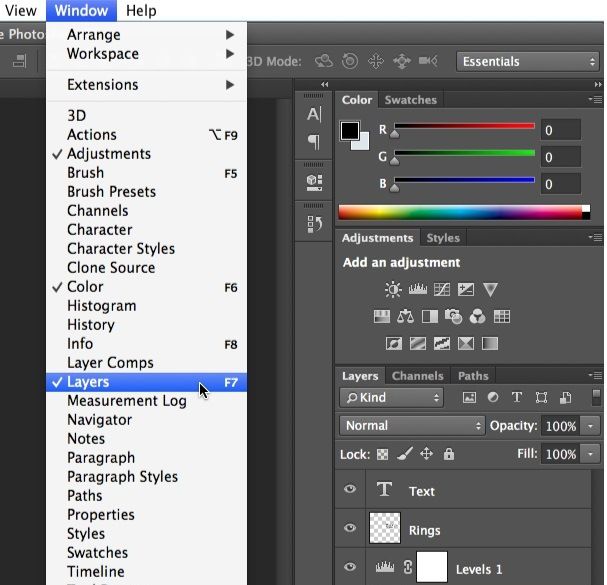
Schritt 3: Doppelklicken Sie auf eine beliebige Ebene, um sie mit mehreren Funktionen zu bearbeiten. Es umfasst Bildzuordnung, Zoomziele, Zuschneiden und Einstellen der Ebene eines Bildes.
- Speichern einer PSD-Datei
Wenn Sie mit der Arbeit an verschiedenen Ebenen des Fotos fertig sind, können Sie alle Änderungen im PSD-Format mit dem Befehl "Speichern unter" speichern. Hier sind die Schritte zum Speichern von PSD-Dateien in Photoshop.
Schritt 1: Nach der Bearbeitung der PSD-Dateien in Photoshop, klicken Sie auf das Menü "Datei".
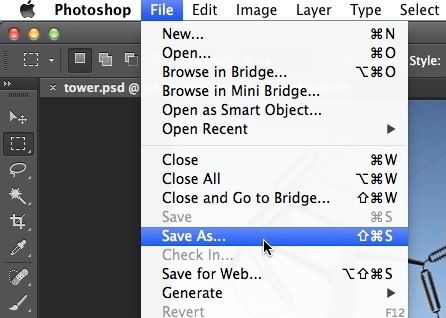
Schritt 2: Wählen Sie nun die Option "Speichern unter" und es öffnet sich eine Dialogbox.
Schritt 3: Schreiben Sie nun den Namen der Datei und wählen Sie den gewünschten Speicherort.
Schritt 4: Klicken Sie auf das Menü "Format" und wählen Sie das gewünschte Dateiformat
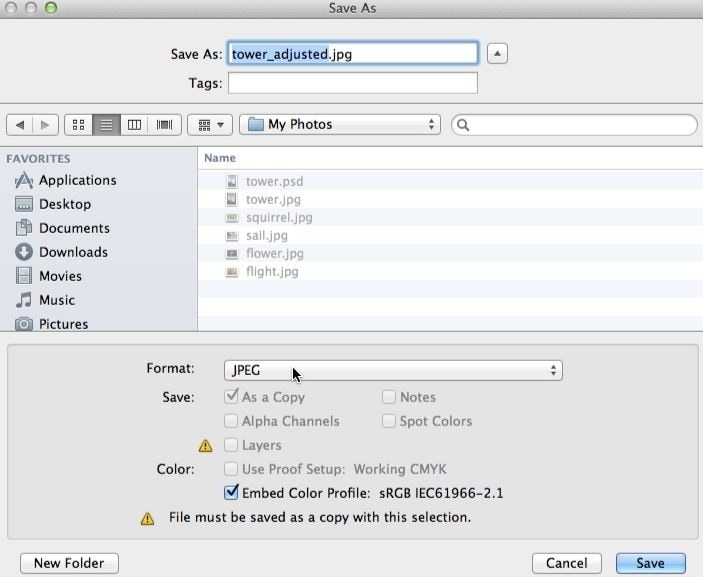
Schritt 5: Klicken Sie auf die Registerkarte "Speichern", um den Vorgang abzuschließen.
Schritt 6: Um eine andere Ebene zu bearbeiten, klicken Sie auf den Pfeil direkt unter der Ebenenvorschau.
Schritt 7: Klicken Sie nun auf die Registerkarte "Rasteransicht", um die Detailansicht der Ebene zu verlassen.
Wenn Sie die Dateien im JPEG- oder TIFF-Format speichern, erhalten Sie einige zusätzliche Optionen, z. B. die Qualitätsstufe.
Tipp: Stellen Sie sicher, dass die Option "Ebenen" beim Speichern einer PSD-Datei aktiviert ist.
Teil 3: Wie man PSD-Dateien ohne Photoshop betrachtet
Während BMPs, PNGs und JPGs nur in den meisten Bildbearbeitungsprogrammen geöffnet werden können, ist PSD kein offenes Format. Wenn es also darum geht, eine PSD-Datei zu öffnen, können nur eine begrenzte Anzahl von Anwendungen, die mit dem Dateiformat arbeiten, dies tun.
Wenn Sie jedoch nur eine Anwendung zum Betrachten von PSD-Dateien wünschen, gibt es zahlreiche Programme zum Betrachten von PSD-Dateien, ohne Adobe Photoshop zu verwenden. Einige der besten Anwendungen zum Anzeigen von PSD-Dateien sind die folgenden.
Lösung 1: Google Drive für Windows 10 und Mac
Wenn Sie auf der Suche nach einem vertrauenswürdigen Programm zum Anzeigen von PSD-Dateien sind, ist Google Drive die beste Alternative zu Adobe Photoshop. Die beste Eigenschaft von Google Drive ist die Fähigkeit, sowohl unter Windows als auch unter Mac OS zu arbeiten. Fahren Sie mit dem unten genannten Prozess fort, um zu erfahren, wie Sie PSD-Dateien im Web öffnen können.
Schritt 1: Rufen Sie die Google Drive-Seite auf.
Schritt 2: Wählen Sie "My Drive" und dann "File Upload".
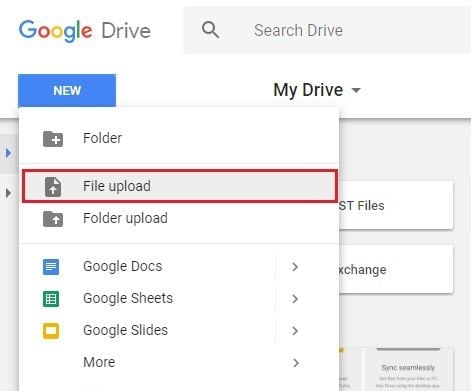
Schritt 3: Suchen Sie die PSD-Datei und wählen Sie sie in den Optionen aus.
Schritt 4: Klicken Sie auf "Öffnen" und doppelklicken Sie auf die Datei zur Ansicht.
Es gibt zwar viele andere Methoden zum Anzeigen von PSD-Dateien, aber Google Drive dient als die einfachste Methode, wenn Sie eine einzelne Datei anzeigen möchten.
Lösung 2: Adobe Illustrator
Wenn Sie ein Grafik- oder Webdesigner sind, kennen Sie vielleicht schon die Bedeutung von Adobe Illustrator. Sie importieren das in Photoshop erstellte Bild in Adobe Illustrator, um weitere Effekte im Bild hinzuzufügen. Wenn Sie nun wissen möchten, wie Sie PSD-Dateien in Illustrator öffnen können, folgen Sie den unten genannten Schritten.
Schritt 1: Starten Sie die Anwendung Adobe Illustrator, um die PSD-Datei auszuwählen.
Schritt 2: Wählen Sie im Menü die Registerkarte "Datei" und dann "Neu".
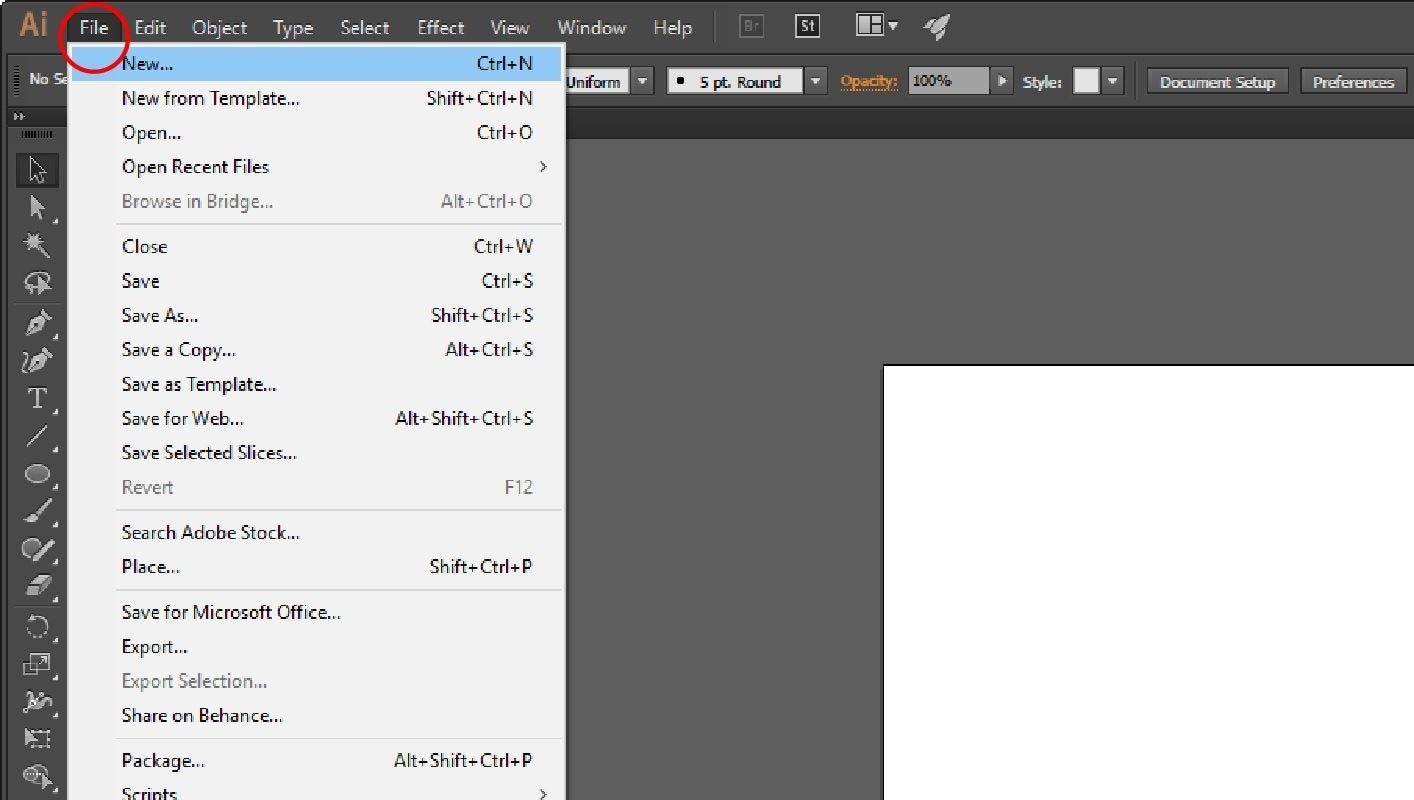
Schritt 3: Um nun PSD-Dateien zu öffnen und anzusehen, klicken Sie auf den Reiter "Datei" und dann auf "Öffnen".
Schritt 4: Wählen Sie das Dokument aus, das Sie anzeigen möchten.
Die oben genannten Schritte helfen Ihnen beim Öffnen und Anzeigen von PSD-Dateien in Adobe Illustrator.
Lösung 3: Mac-eigene Vorschau-Funktion
Wenn Sie einen Mac-Computer haben, dann brauchen Sie kein anderes Programm wie das in Windows OS. Mac OS ist mit einer eingebauten Funktion namens Vorschau ausgestattet. Es ist der Bildbetrachter und hilft dem Benutzer, digitale Bilder, einschließlich PDF-Dateien, zu betrachten und zu drucken. Darüber hinaus dient es auch als eine großartige Funktion zum Öffnen von PSD-Dateien auf Mac-Computern.
Methode 1: Wenn die Vorschau-Funktion als Standard-Bildbetrachter auf Ihrem Mac eingestellt ist, doppelklicken Sie zum Öffnen auf die PSD-Dateien.
Methode 2: Wenn es nicht als Standardfunktion eingestellt ist, dann öffnen Sie die PSD-Dateien aus den Anwendungen. Durchsuchen Sie die Dateien im lokalen Speicher, wählen Sie sie aus und klicken Sie auf "Öffnen".
Methode 3: Wenn die Vorschaufunktion bereits geöffnet ist, gehen Sie zu "Datei" und klicken Sie in der Menüleiste auf "Öffnen". Sie können PSD-Dateien in der Liste durchsuchen und öffnen.
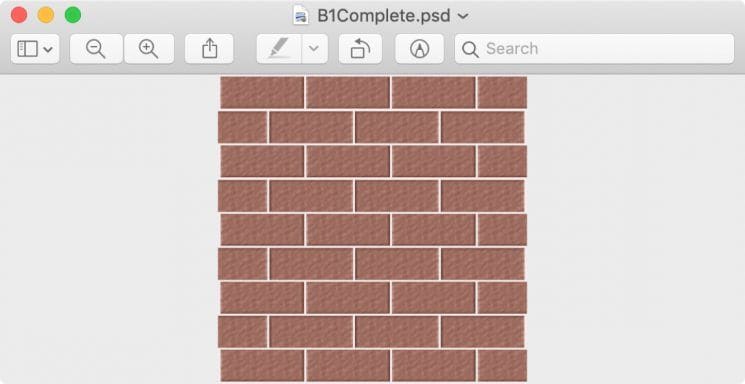
Teil 4: Wie Sie Ihre PSD-Dateien und Fotos wiederherstellen und schützen
Wie bereits erwähnt, bedeuten PSD-Dateien für einen Grafikdesigner oder Webdesigner sehr viel für seine Arbeit. Und die Schwere des Datenverlustes bezieht sich auf alle Arten von Berufen und Unternehmen. Trotz aller Bemühungen kommt es immer wieder zu einem Datenverlustszenario. Obwohl der Grund dafür alles sein kann, von versehentlichem Löschen bis hin zu Malware-Angriffen, müssen Sie sicherstellen, dass Sie alle PSD-Dateien und Fotos speichern.
Hier sind einige der typischen Szenarien, wenn Sie PSD-Dateien und Fotos verlieren.
Was verursacht den Verlust von Photoshop-Dateien
Mehrere Faktoren führen zum Verlust von Photoshop-Dateien. Da man nie weiß, was das Problem überhaupt verursacht, wäre es am besten, wenn Sie alle kennen würden, um den Fehler effizient beheben zu können.
- Eindringen eines Virus
Ein bösartiger virusähnlicher Trojaner kann die reibungslose Funktion Ihres Computers beeinträchtigen. Von Systemdateien bis hin zu einer Softwareanwendung kann es verschiedene Aspekte Ihres Systems betreffen.
- Abruptes Abschalten des Systems
Es ist kein Wunder, dass Sie die Meldung erhalten, alle Anwendungen zu schließen, bevor Sie Ihren Computer oder Laptop herunterfahren. Wenn Sie die Anwendung Adobe Photoshop verwenden, aber die App vor dem Ausschalten nicht geschlossen haben, werden möglicherweise Ihre Photoshop-Dateien gelöscht. Überprüfen Sie also unbedingt, bevor Sie den Computer herunterfahren.
- Anwendungen von Drittanbietern
Wenn Sie eine Anwendung eines Drittanbieters oder eine unbekannte Ressource zum Öffnen von PSD-Dateien verwenden, kann sich dies auf die Dateien auswirken und sie ebenfalls beschädigen.
- Unzuverlässige Antiviren-Anwendung
Achten Sie bei der Auswahl einer Antiviren-Anwendung darauf, dass diese zuverlässig ist und gegen alle Arten von Viren funktioniert. Überprüfen Sie die Kundenrezensionen, um die Glaubwürdigkeit des Antivirusprogramms vor dem Download sicherzustellen.
- Spannungsspitzen
Wenn Sie keine Notstromversorgung hatten und es zu einem plötzlichen Stromausfall kommt, kann es zu Datenverlust oder -beschädigung kommen.
Gelöschte oder verlorene PSD-Dateien und Bilder wiederherstellen
Stellen Sie sich vor, Sie sind mitten in einer wichtigen Aufgabe auf Adobe Photoshop-Anwendung, und plötzlich alle Daten gelöscht wird, kann es Ihre ganze harte Arbeit kosten. Es ist zwar frustrierend, seine PSD-Dateien zu verlieren, aber es gibt verschiedene Möglichkeiten, sie wiederzubekommen.
Die Software Recoverit Data Recovery ist ein zuverlässiges Werkzeug zur Wiederherstellung verlorener PSD-Dateien und Bilder. Laden Sie zunächst die Software herunter und installieren Sie sie. Starten Sie nach der Installation die Anwendung Recoverit auf Ihrem Computer und führen Sie die folgenden Schritte aus.
Schritt 1: Wählen Sie den Speicherort für die Wiederherstellung aus
Um Ihre verlorenen PSD-Dateien und -Bilder zu finden, wählen Sie den Speicherort aus, an dem die Datei verloren gegangen ist. Beginnen Sie den Vorgang, indem Sie auf die Registerkarte "Start" klicken.

Schritt 2: Scannen Sie den Speicherort, um nach verlorenen Dateien zu suchen
Wenn Sie auf "Start" klicken, beginnt Recoverit mit dem Scan. Wenn Sie Ihre verlorenen Daten sehen können, haben Sie die Möglichkeit, den Vorgang zwischendurch anzuhalten oder zu beenden.

Schritt 3: Vorschau und dann alle Dateien wiederherstellen
Recoverit bietet Ihnen die Möglichkeit, eine Vorschau aller während des Scans wiederhergestellten Dateien anzuzeigen. Wenn Sie sicher sind, dass die Fotos und PSD-Dateien beim Scan gefunden werden, klicken Sie auf die Schaltfläche "Wiederherstellen".

Tipp: Stellen Sie sicher, dass Sie alle Fotos an einem neuen Ort speichern und nicht an dem Ort, an dem Sie sie ursprünglich ausgewählt haben.
Die oben genannten Schritte von Recoverit Data Recovery Software werden Ihnen helfen, die beschädigten Photoshop-Dateien zu reparieren.
Tipps zur Wiederherstellung und zum Schutz von PSD-Dateien
Sie könnten denken, dass alles verloren ist, wenn Sie versehentlich Ihre wichtigen PSD-Dateien und Fotos verlieren. Sie können jedoch einige Maßnahmen ergreifen, um sicherzustellen, dass dies in Zukunft nicht mehr vorkommt. Hier sind einige der nützlichen Hacks, um versehentliches Löschen zu verhindern.
Mehrere Kopien von PSD-Dateien erstellen
Wenn die PSD-Dateien, an denen Sie arbeiten, ein wesentlicher Bestandteil Ihrer Arbeit sind, müssen Sie sie vor einer Beeinträchtigung schützen. Sie können mehrere Kopien der PSD-Dateien erstellen. Selbst wenn also eine Quelle verloren geht oder beschädigt wird, haben Sie immer noch andere Quellen, um sie zurückzubekommen.
Vermeiden Sie Unterbrechungen beim Übertragen von Dateien
Wenn Sie die PSD-Dateien von einer Quelle zu einer anderen übertragen, vermeiden Sie plötzliche Unterbrechungen, da dies die Dateien beschädigen kann. Wenn Sie mit Adobe Photoshop arbeiten, müssen Sie außerdem vermeiden, eine große Anwendung auszuführen.
Vermeiden Sie ein abruptes Ausschalten des Computers
Wenn Ihr System nicht vollständig ausgeschaltet wurde und einige Anwendungen wie Adobe Photoshop im Hintergrund laufen, kann dies zu diesem Fehler führen. Stellen Sie jedes Mal, wenn Sie den Computer herunterfahren, sicher, dass alle Dokumente, Dateien, Registerkarten und Anwendungen geschlossen sind.
Installieren Sie ein zuverlässiges Antivirenprogramm
Ein zuverlässiges Antivirenprogramm ist eines der wichtigsten Mittel, um den Fehler "Dateimodul kann die Datei nicht analysieren" zu verhindern. Wenn Sie Ihren Windows Defender auf dem neuesten Stand halten, benötigen Sie nicht unbedingt ein Antivirusprogramm.
Schlusswort
PSD-Dateien bieten viel Komfort, wenn es um die Ansicht verschiedener Ebenen eines Fotos und dessen Bearbeitung geht. All die verschiedenen Alternativen, die in diesem Artikel erwähnt werden, werden Ihnen helfen zu wissen, wie Sie PSD-Dateien öffnen können. Und wenn Sie unter Foto- oder Datenverlust leiden, dient Recoverit als äußerst zuverlässige Software zur Wiederherstellung von Fotos, PSD-Dateien und anderen wichtigen Dateien.
Dateien retten & reparieren
- Video wiederhrestellen
- TikTok-Videos wiederherstelllen
- M4A-Dateien wiederherstellen
- QuickTime-Videos wiederherstelllen
- MKV-Videos wiederherstellen
- MP4-Videos wiederherstellen
- Video reparieren
- Foto wiederhrestellen
- Die kostenlosen Foto-Wiederherstellungsprogramme
- Instagram-Fotos wiederherstellen
- Dauerhaft gelöschte Bilder wiederherstellen
- Snapchat Bilder wiederherzustellen
- Fotos von Micro-SD-Karten wiederherstellen
- Foto reparieren
- Unlesbare Bilder reparieren
- Die beste JPG-Fotoreparatur-Software
- JPG-Dateien reparieren
- Beschädigte Fotos reparieren
- Dokument wiederherstellen
- Ungespeicherte Word-Dokumente
- Beschädigte Word-Datei
- Ungespeicherte PowerPoint-Datei
- Verlorene PDF-Dateien
- Verlorene PDF-Dateien
- Dokument reparieren
- Excel-Dateien reparieren
- Excel-Fehler beheben
- Word-Reparatur-Tool
- Schreibgeschützte Excel-Dateien
- Excel-Arbeitsmappe reparieren
- Mehr




Classen Becker
chief Editor